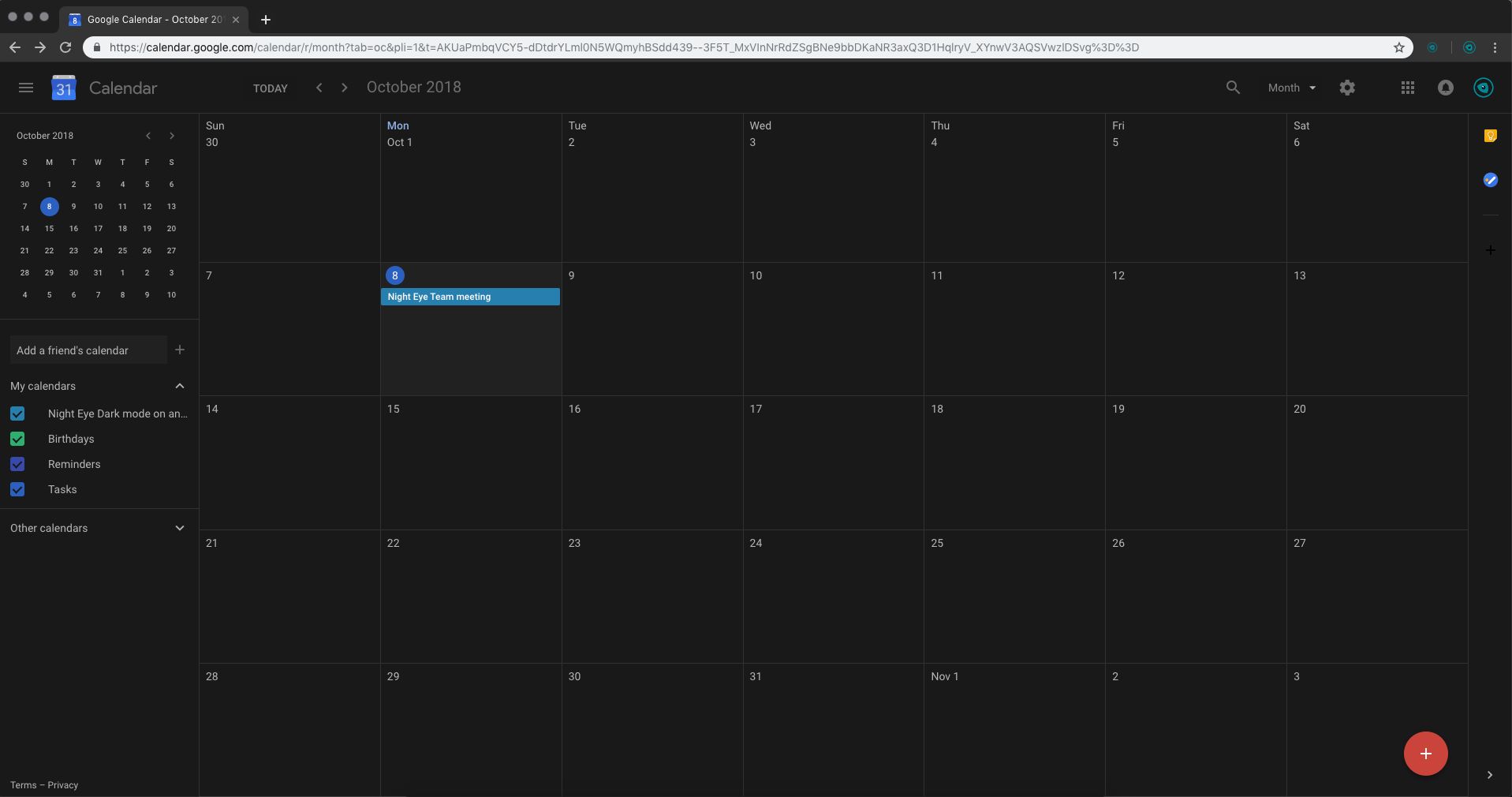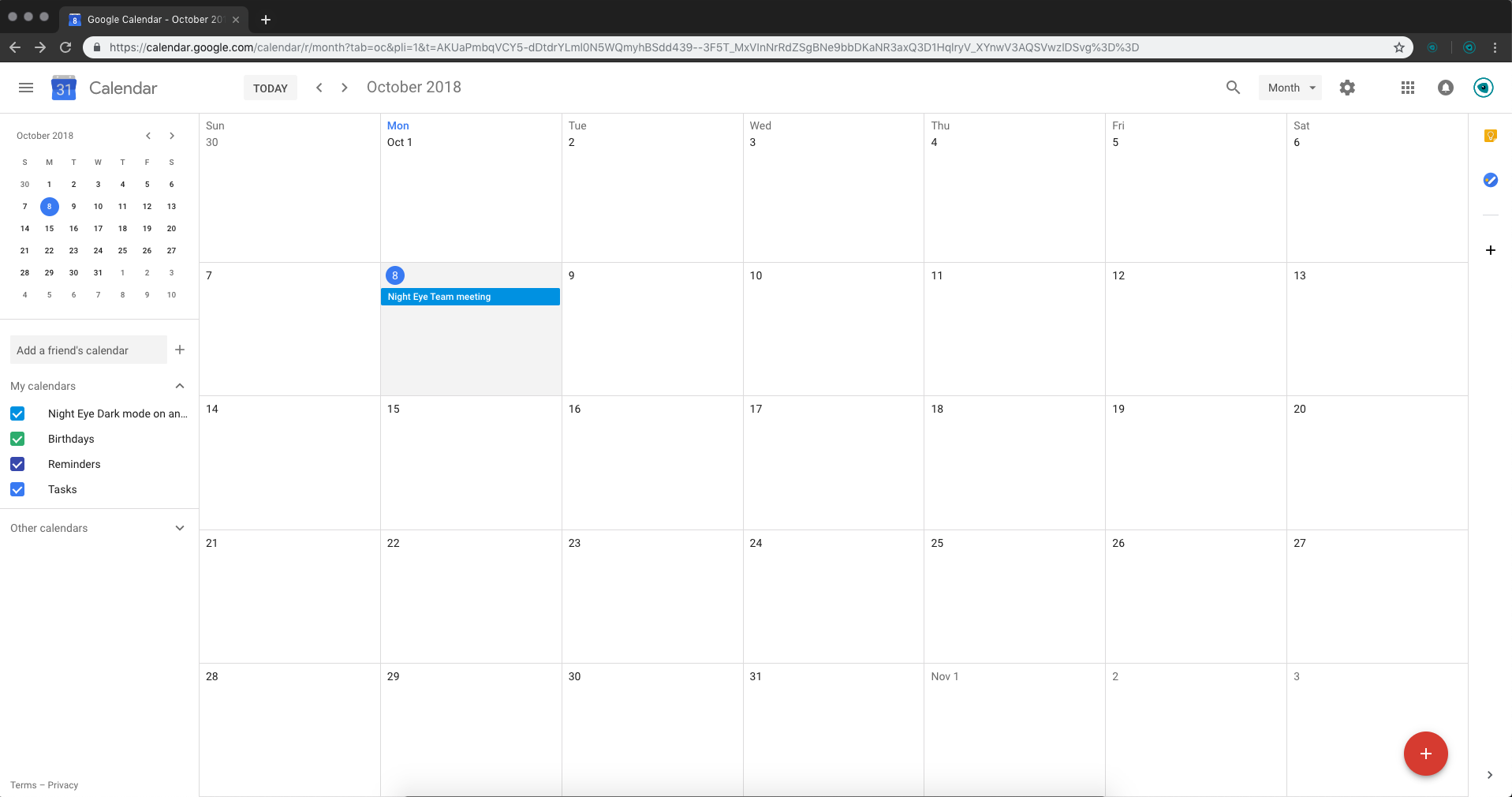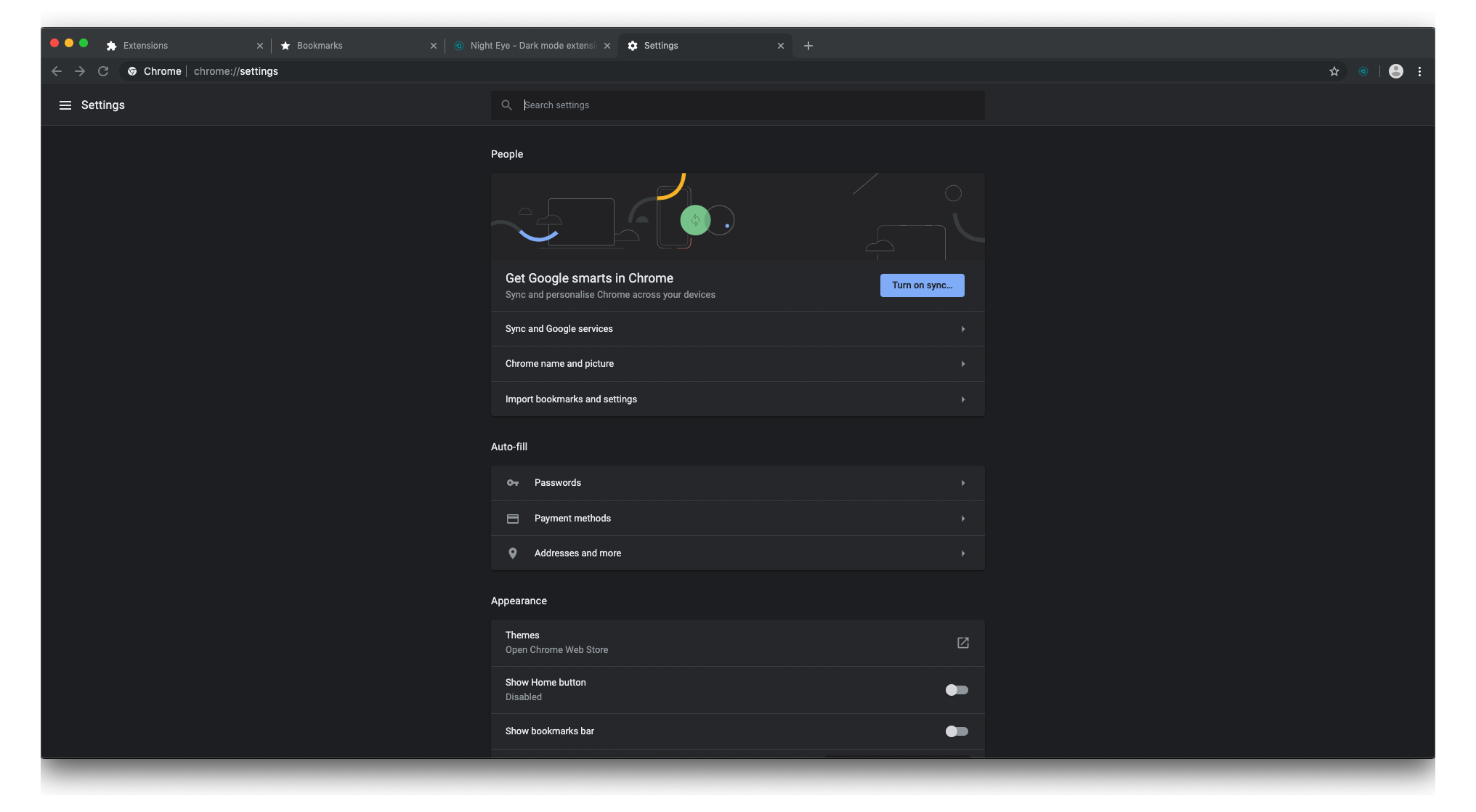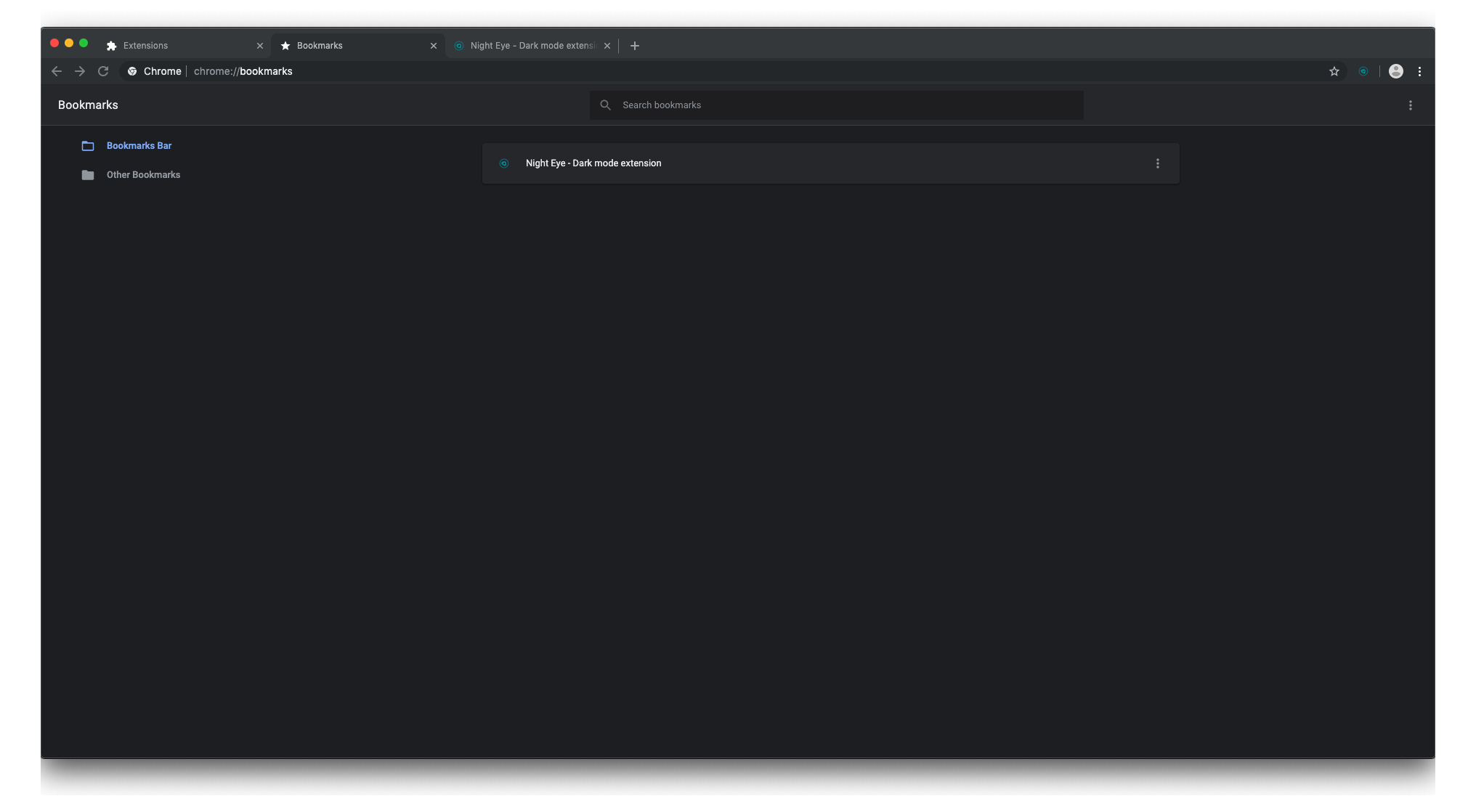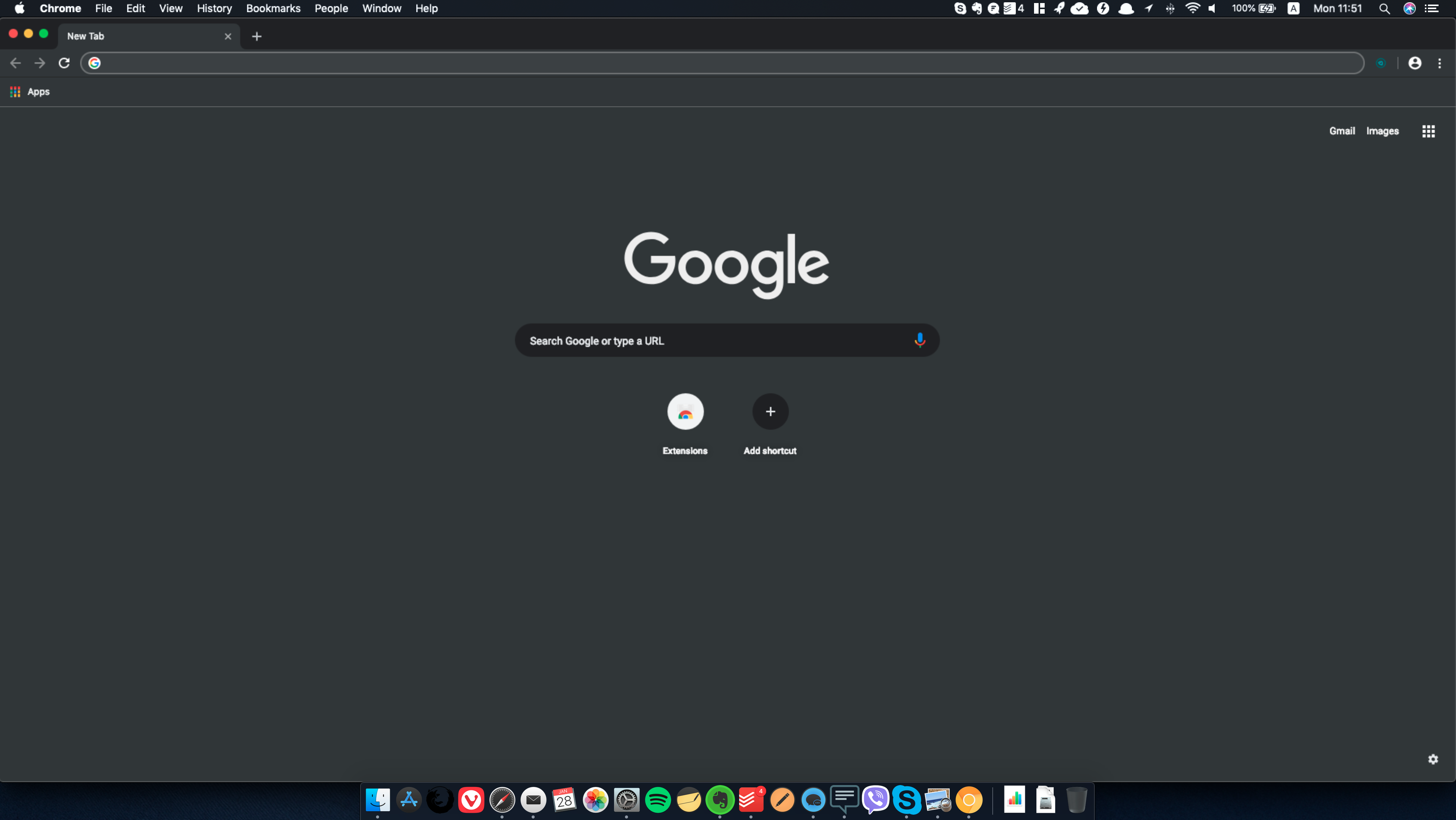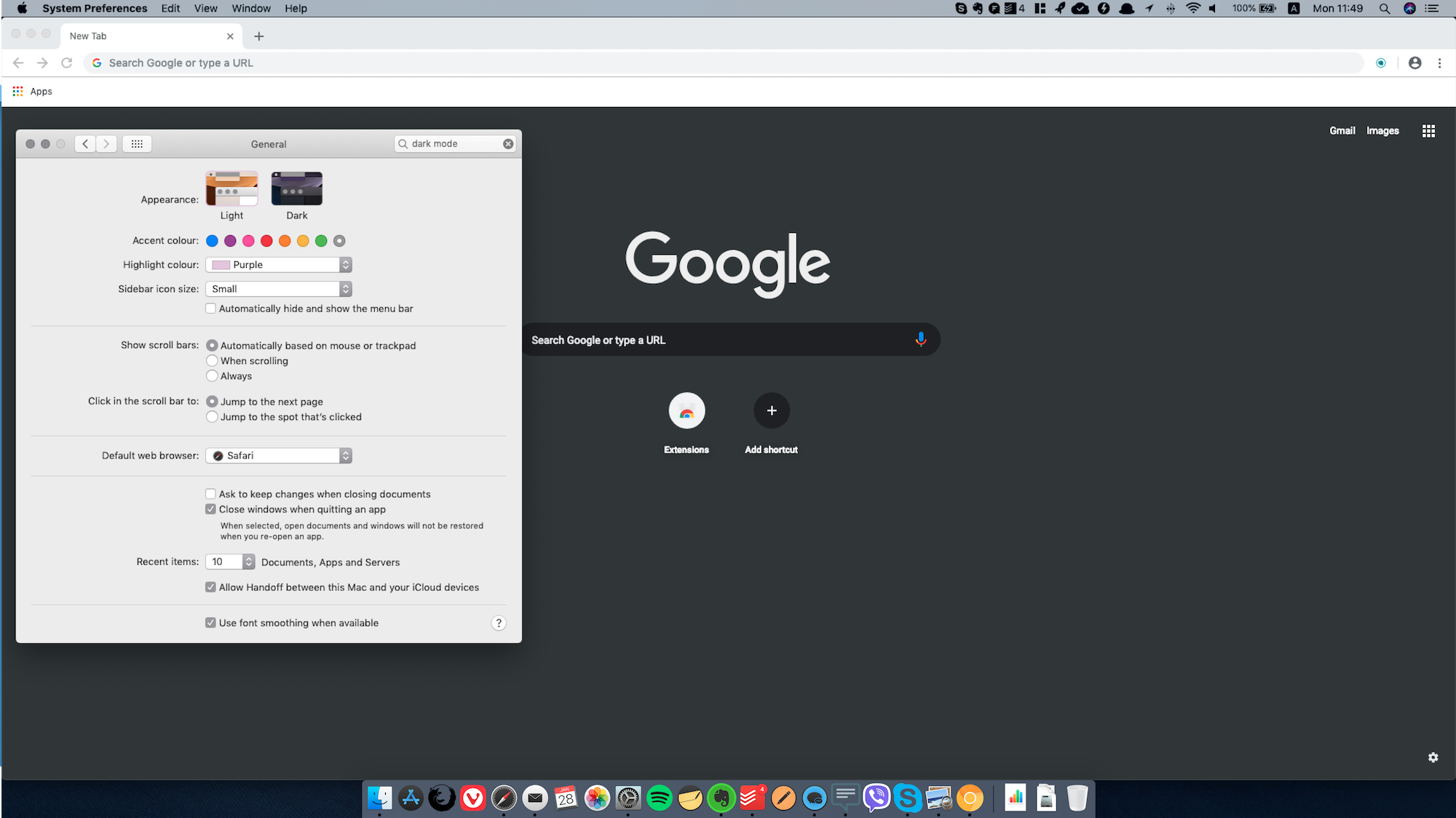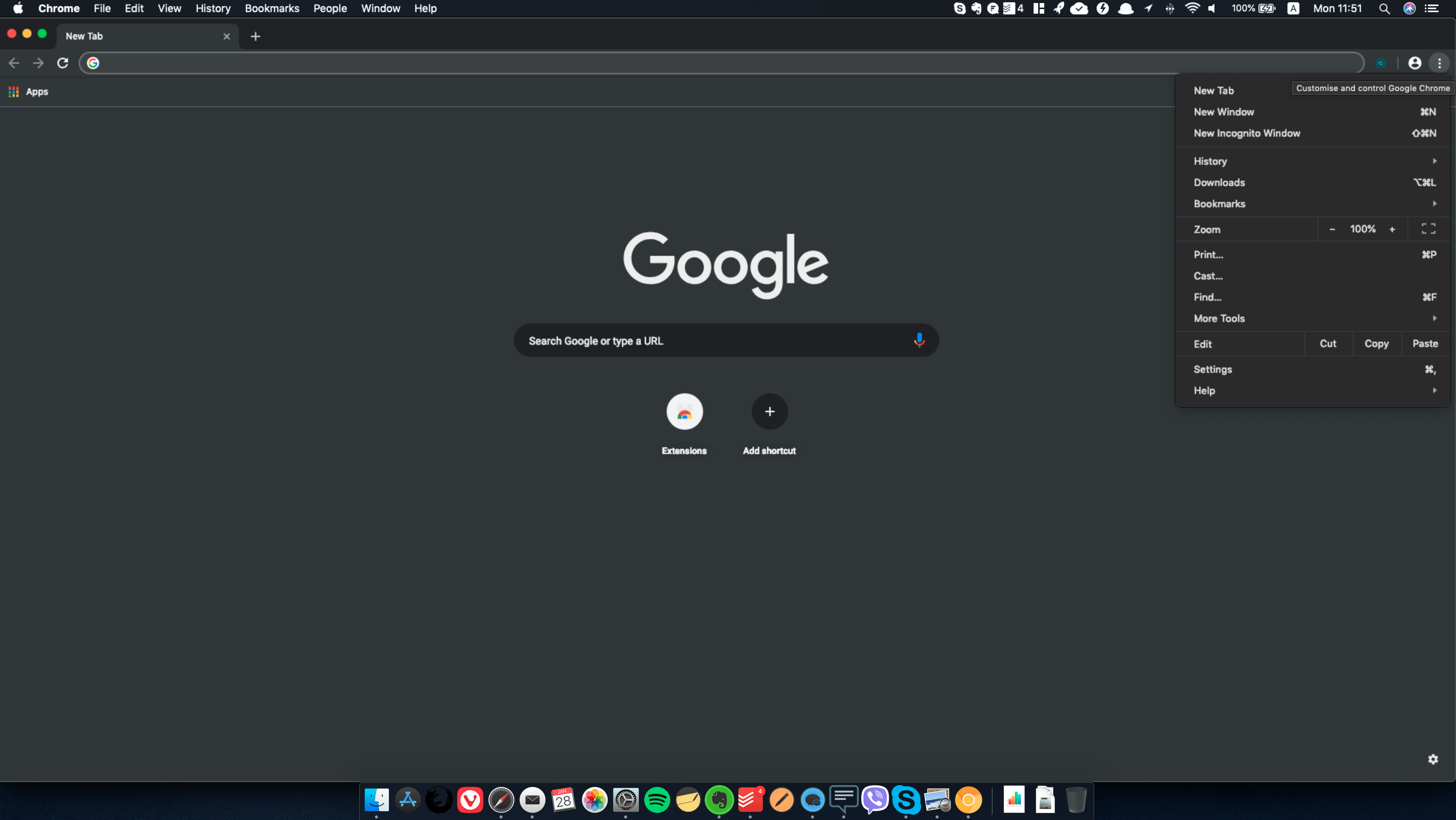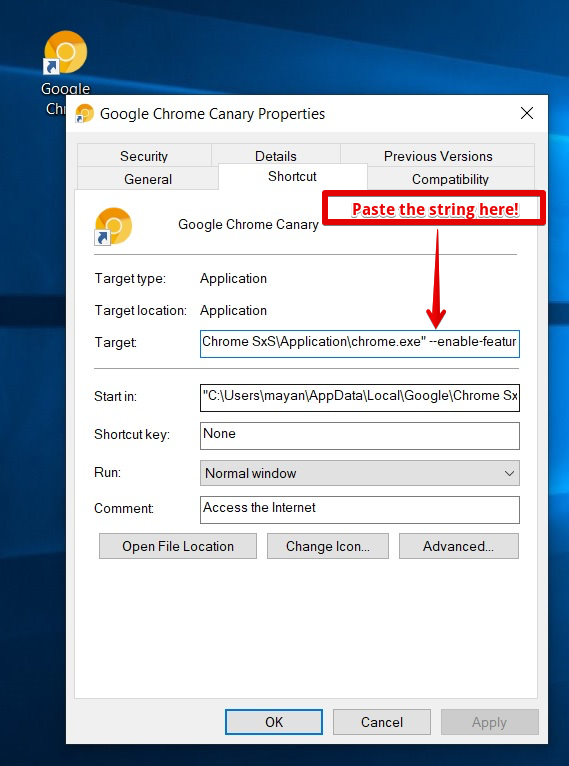العين الليلية للكروم
استخدام "العين الليلية" لعرض جميع الصفحات في الوضع المظلم على كروم سهل للغاية. فببضع نقرات فقط، يمكنك تحويل أي موقع إلكتروني إلى تجربة مظلمة مريحة للعينين. هذا مفيد بشكل خاص في عالم اليوم، حيث أصبح الوضع المظلم شائعًا بشكل متزايد بين المستخدمين. في الماضي، كانت واجهة المستخدم المظلمة مفضلة في الغالب من قبل مجتمع القراصنة والمهووسين، ولكن الآن تغير الاتجاه تماماً.
وبفضل التحديثات الأخيرة مثل macOS Mojave وWindows 10، يتزايد عدد الأشخاص الذين يختارون واجهات المستخدم المظلمة. يمكنك حتى مقارنة واجهات مستخدم الوضع المظلم لنظامي ماك وويندوز 10 لترى كيف تبدو وتعمل. باستخدام Night Eye، يمكنك الاستمتاع بمزايا الوضع المظلم على أي موقع ويب بأقل جهد ممكن. يمكنك التحقق من المقارنة بين نظامي التشغيل الرائدين - الوضع المظلم لنظام التشغيل macOS مقابل نظام التشغيل Windows 10 وكيف تبدو واجهة مستخدم الوضع المظلم وتعمل بالفعل.
ما الذي يمكن توقعه من Night Eye لمتصفح كروم؟
مستندات Google مع الوضع المظلم
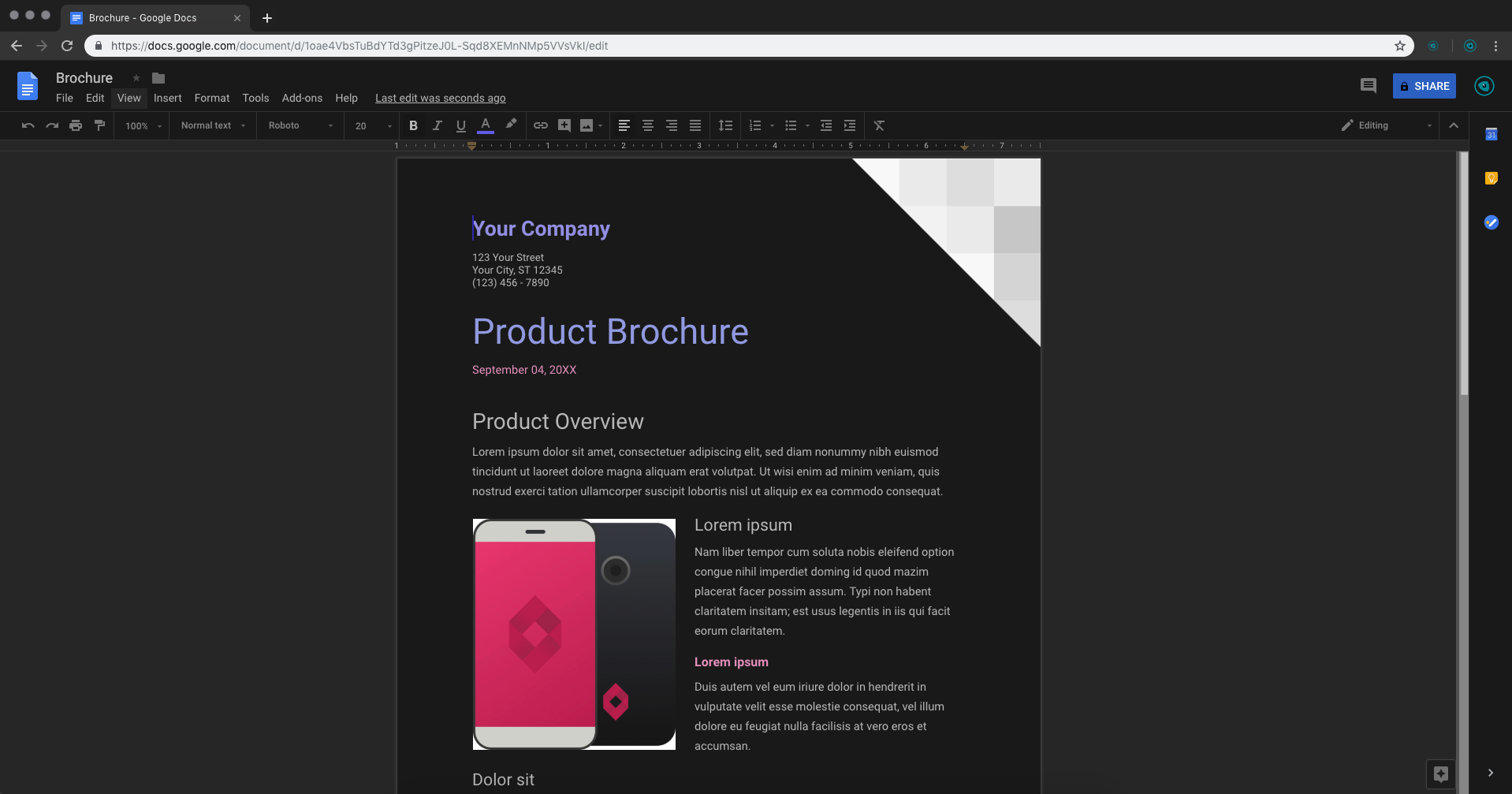
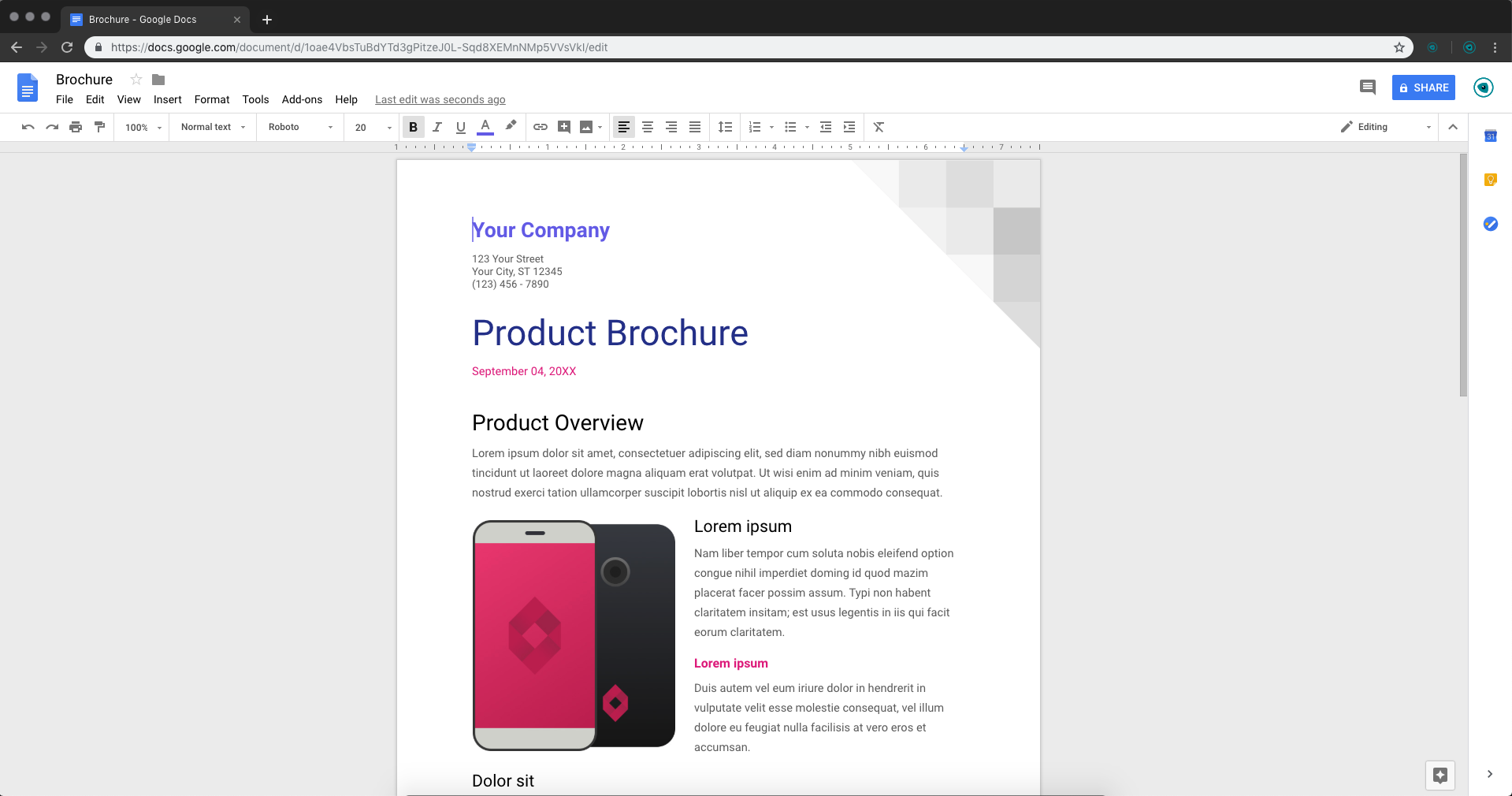
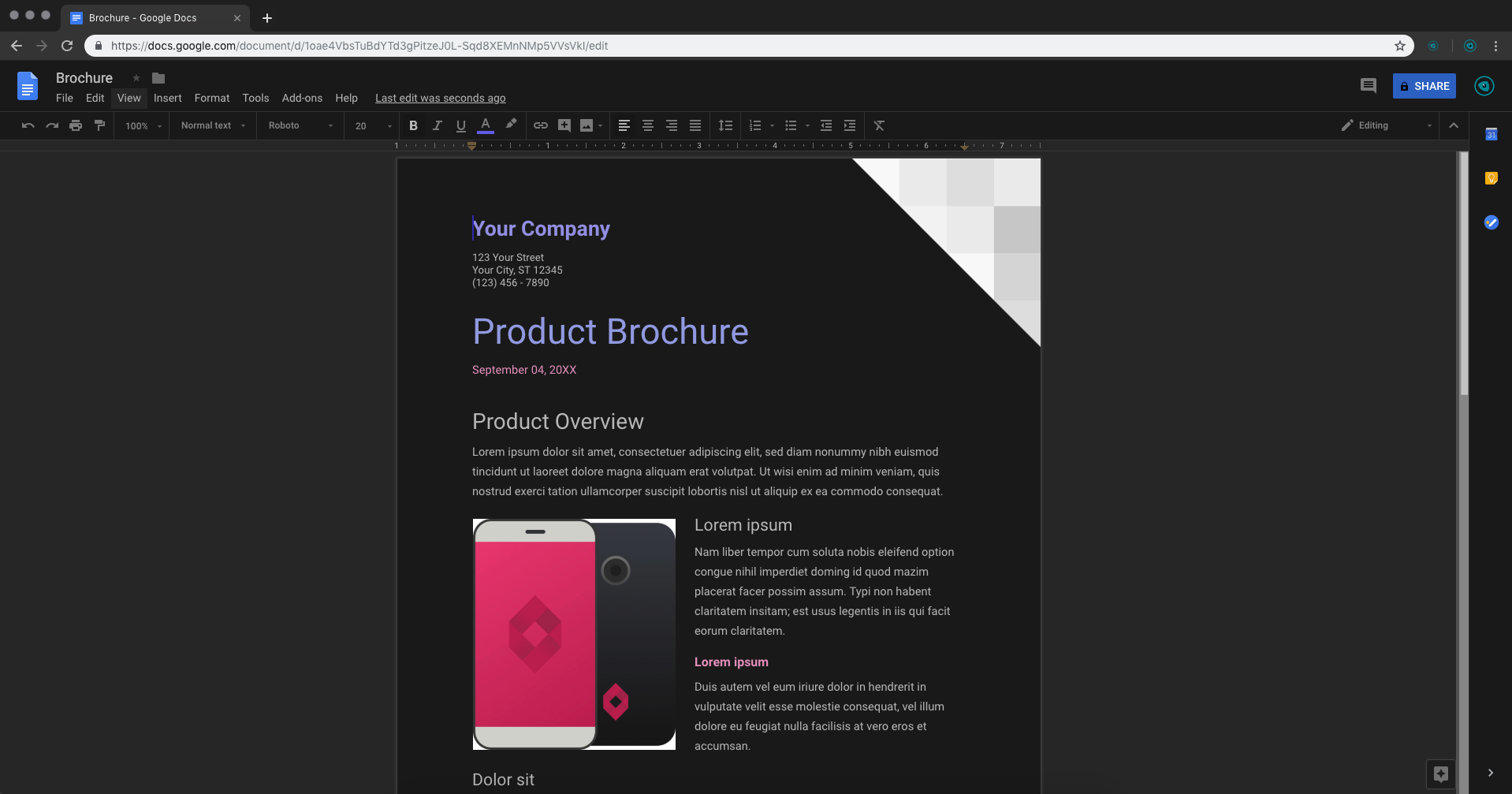
جوجل درايف مع الوضع المظلم
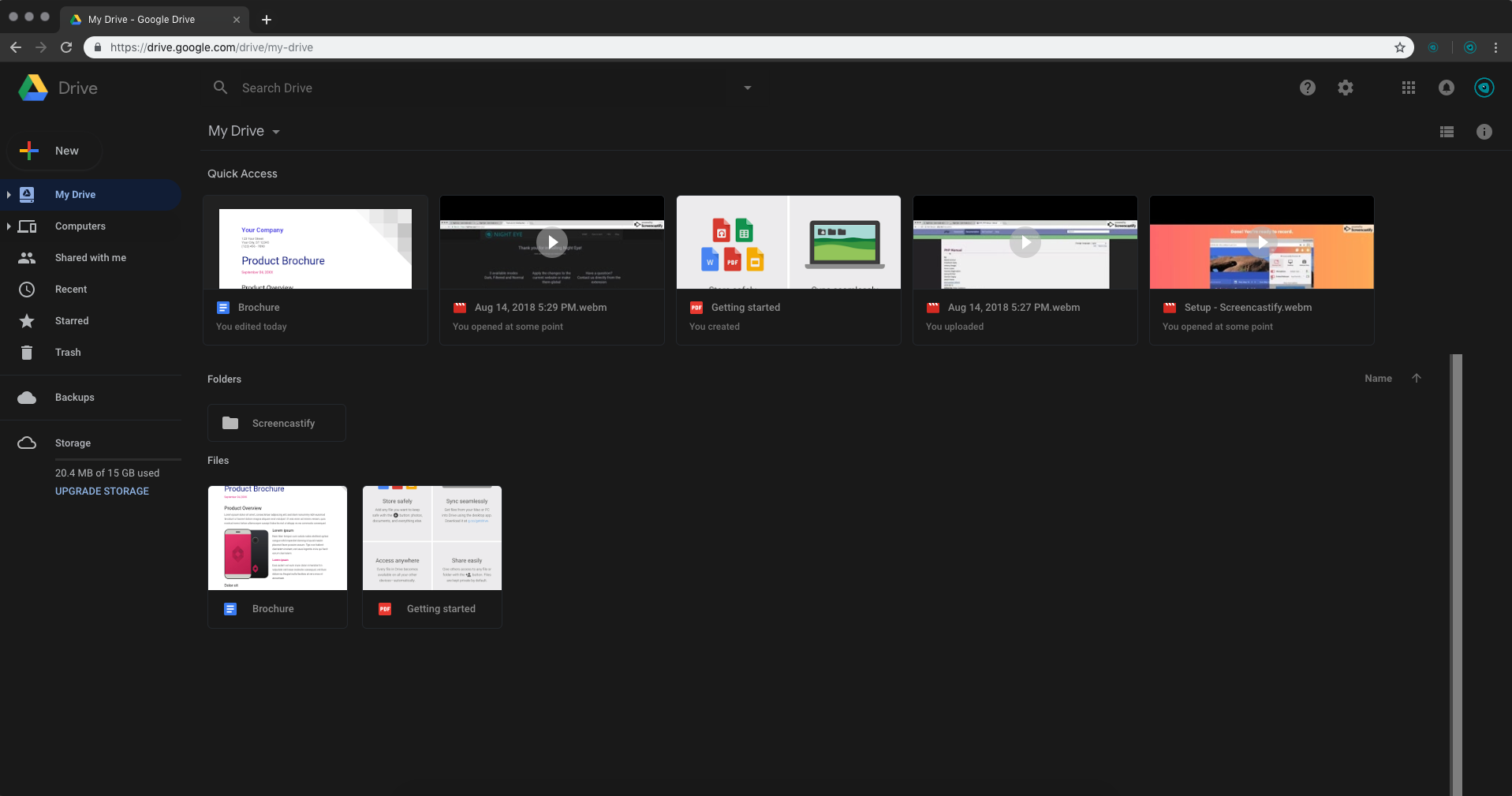
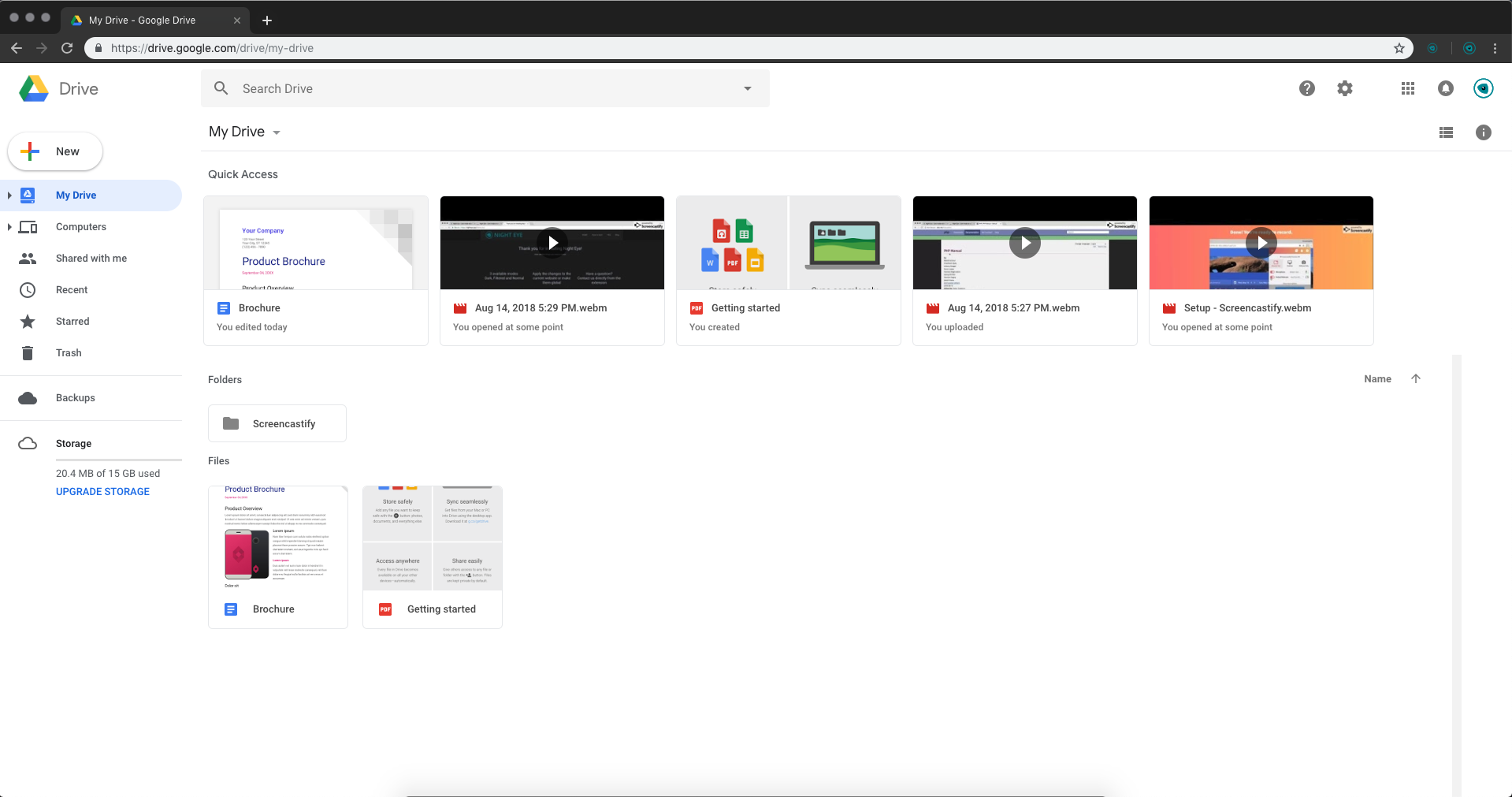
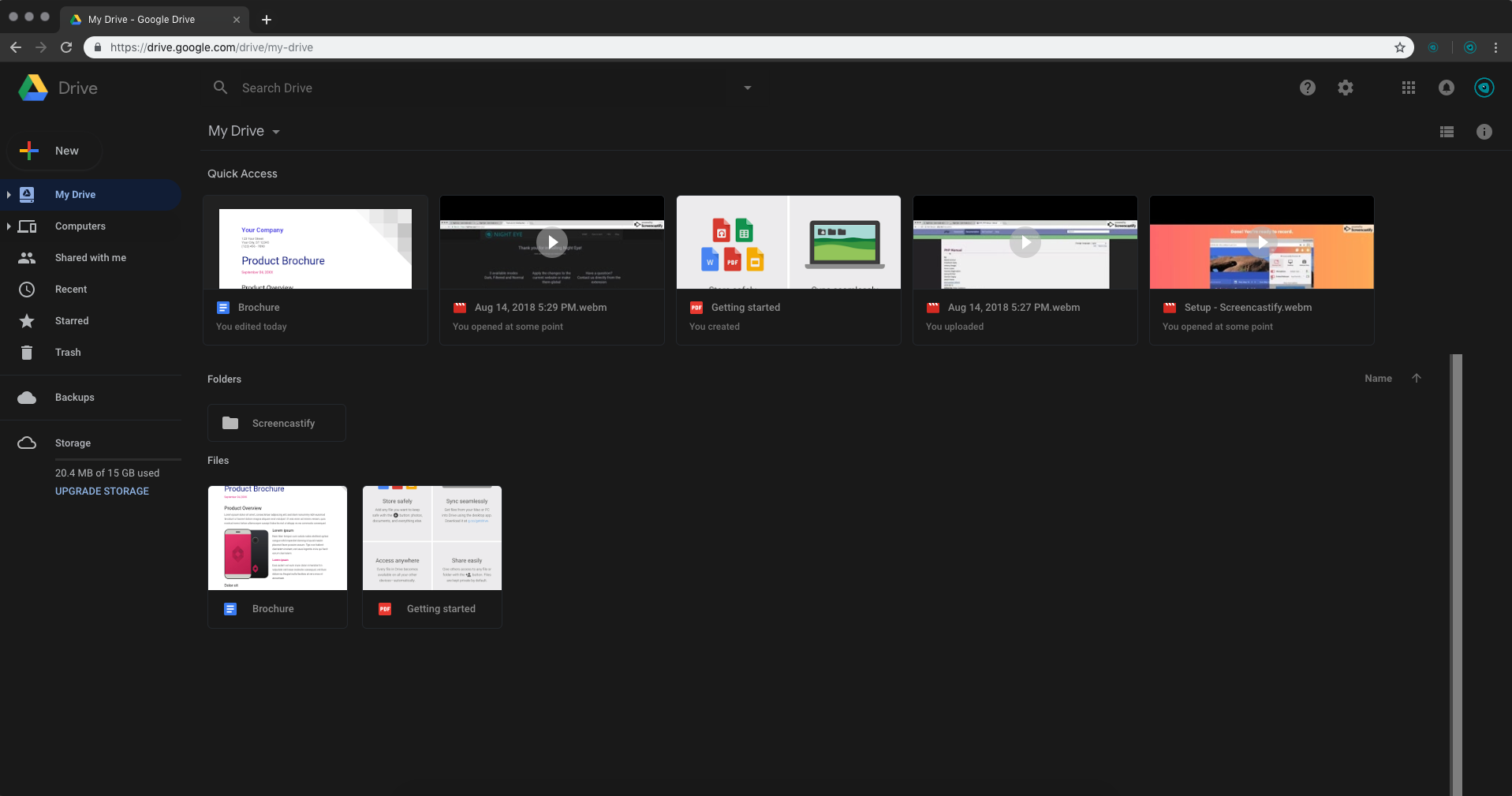
الوضع الحالي للوضع المظلم في Google Chrome
تحديث 01.03.2023
اعتبارًا من سبتمبر 2021، يدعم Google Chrome الوضع المظلم بشكل كامل على أجهزة سطح المكتب والأجهزة المحمولة. ومع ذلك، قد يختلف المظهر الدقيق لخاصية الوضع المظلم وتطبيقها بحسب نظام التشغيل وإصدار كروم المستخدم.
على سطح المكتب، يمكن ل Google Chrome أن يكتشف تلقائيًا ما إذا كان نظام التشغيل مضبوطًا على الوضع المظلم ويضبط مظهره وفقًا لذلك، أو يمكنك تمكين الوضع المظلم أو تعطيله يدويًا بالانتقال إلى الإعدادات > المظهر > الثيمات.
على الأجهزة المحمولة، يمكن تفعيل الوضع المظلم في جوجل كروم أو تعطيله بالانتقال إلى الإعدادات > الثيمات واختيار داكن أو فاتح. ومع ذلك، لاحظ أن بعض مواقع الويب قد لا تدعم الوضع المظلم وقد تظهر بشكل مختلف عند استخدام هذه الميزة. لذلك استخدم "العين الليلية" للحصول على الوضع المظلم لكل صفحة.
إليك معاينات جديدة لقالب كروم المظلم.
تحديث 22.04.2019
نحن نراقب عن كثب ما تفعله Google مع واجهة المستخدم المظلمة التي طال انتظارها لمتصفح Chrome. مع أحدث إصدار من Chrome Canary، يمكننا أن نرى أن واجهة المستخدم المظلمة قد اكتملت إلى حد كبير وهي جميلة!
لا تحتاج إلى تثبيت Chrome Canary حيث أن هناك موعدًا متوقعًا لموعد تنفيذ السمة المظلمة على متصفح كروم العادي.
من المتوقع أن يكون متاحًا مع الإصدار 74 من كروم الذي يجب أن يكون متاحًا في 23.04.2019.
فيما يلي معاينات جديدة لقالب كروم المظلم.
تحديث 28.01.2019
تختبر Google رسميًا واجهة مستخدم مظلمة لمتصفح Chrome. مع آخر تحديث لـ Chrome Canary من الإصدار 21.01، يمكن رؤية الخطوات الأولى نحو الوضع المظلم.
قبل تثبيت Chrome Canary، يُرجى الأخذ بعين الاعتبار أن هذا الإصدار من المتصفح الشهير قد يكون غير مستقر لأنه يُستخدم بشكل أساسي لإدخال ميزات تجريبية. لم يخضع المتصفح لاختبارات شاملة ويمكن أن يكون غير مستقر في بعض الأوقات.
والآن، ما الذي يمكن توقعه من الوضع المظلم في أحدث إصدار من Chrome Canary
جوجل كروم كناري كروم على ماك
بالنسبة لمستخدمي نظام macOS، لم يتغير الكثير منذ التحديث السابق للكناري. إذا كنت تستخدم macOS Mojave، فسيقوم Chrome تلقائيًا بتبديل الوضعين العادي والداكن بناءً على الإعدادات العامة لديك.
في الوقت الحالي، يأتي شريط التنقل العلوي وقائمة التخصيص والتحكم (النقاط الثلاث) فقط بألوان داكنة ناعمة. لا تزال التنزيلات والمحفوظات والإضافات وما إلى ذلك بألوان بيضاء ناصعة بغض النظر عن إعدادات macOS العامة.
لمستخدمي ويندوز 10، الأمور أجمل قليلاً. فبالإضافة إلى قائمة التخصيص والتحكم، تأتي التنزيلات والمحفوظات والإشارات المرجعية بألوان داكنة. نظرًا لأن معظم الأشياء في الحياة لا تأتي بسهولة، فأنت بحاجة إلى اتباع بعض الخطوات الإضافية لتمكين الوضع المظلم.
1. تحميل وتثبيت كروم كناري كروم
2. تأكد من إضافة اختصار على سطح المكتب الخاص بك
3. انقر بزر الماوس الأيمن على الاختصار ثم خصائص
4. حدد موقع الحقل الهدف وقم بتحريره. لا تحذف محتوى الحقل، ولكن ببساطة أضف في النهاية السلسلة التالية
--تمكين-الميزات=WebUIDUIDالمعتمة -قوة-الوضع المظلم
أفضل امتداد كروم للوضع المظلم
الوضع المظلم المدمج في كل نظام تشغيل له حدوده ولا يؤثر على أي من صفحات الويب التي تزورها. هناك أقلية صغيرة من المواقع التي توفر بالفعل واجهة مستخدم مظلمة (مثل Twitch وReddit)، ولكن يمكن اعتبارها استثناءً. حتى الموقع الأكثر شهرة على الإنترنت - فيسبوك يمكن أن يجعلك تبكي بعد بضع دقائق من التحديق في الخلفية البيضاء الساطعة.
لقد قمنا ببناء Night Eye لتقليل إجهاد العين الناجم بشكل أساسي عن زيادة الوقت الذي يقضيه المجتمع على الشاشة، ولأنه يبدو رائعًا!
العين الليلية هي إضافة بسيطة لكنها قوية لمتصفح كروم تتيح الوضع المظلم على أي موقع إلكتروني تزوره تقريبًا. بالإضافة إلى الوضع المظلم، يتيح لك تطبيق فلاتر مثل فلتر الضوء الأزرق أو تعتيم الموقع بأكمله وتخصيص تجربة التصفح بالكامل.
يعمل مع أي موقع إلكتروني على الإنترنت تقريبًا باستثناء الملفات المحلية أو إعدادات المتصفح. بدلاً من مجرد عكس الألوان ببساطة، يستخدم Night Eye خوارزمية ذكية لتحليل ألوان كل صفحة وتحويلها لتوفير أفضل تجربة وضع مظلم ممكنة. فيسبوك، وجوجل، وويكيبيديا، وويكيبيديا، و Medium، و Stackoverflow، وغيرها الكثير...
تسمح لك الإضافة بالتبديل السريع بين الأوضاع الثلاثة المتاحة
- داكن - انتقل إلى الوضع المظلم الكامل. سيتم تحويل جميع الألوان والصور الصغيرة والأيقونات لتمنحك تجربة مظلمة أكثر سلاسة ممكنة.
- مصفى - لن يتم تغيير ألوان مواقع الويب، ولكن لا يزال بإمكانك ضبط السطوع والتباين والدفء وغير ذلك.
- عادي - عد إلى تجربة التصفح العادية.
ملحق الوضع المظلم لكروم الذي يقدم الدعم
على عكس غالبية الإضافات الموجودة في المتجر، تقدم Night Eye الدعم لجميع مستخدميها. قد تواجه بعض مواقع الويب التي لم يتم تحويلها بشكل صحيح، وذلك ببساطة لأن مواقع الويب ليست كلها مصممة وفقًا لمعايير الويب الأكثر اعتمادًا أو ببساطة قديمة. لا داعي للذعر، كل ما عليك فعله هو استخدام دردشة الدعم المدمجة وإرسال عنوان url إلينا، وسوف نتحقق من ذلك ونصلحه في أي وقت من الأوقاتسمة مظلمة رائعة تكمل "عين الليل
إذا كان هناك ثيمة مظلمة واحدة تكمل العين الليلية بشكل مثالي فهي ثيمة Material Incognito Dark Theme. إنه ثيم مجاني تم تطويره بواسطة Fiddle N مع ما يقرب من نصف مليون مستخدم بالفعل.